iphone登录icloud
关于iPhone登录iCloud的详细指南
iCloud是苹果公司提供的云服务,用于存储数据、同步设备、备份信息等,以下是如何在iPhone上登录iCloud的详细步骤和相关功能介绍:
登录iCloud的步骤
| 步骤 | 操作说明 | 注意事项 |
|---|---|---|
| 打开设置 | 在iPhone主屏幕上找到并点击【设置】应用。 | 确保设备已联网(Wi-Fi或蜂窝数据)。 |
| 点击头像图标 | 在设置顶部看到用户的Apple ID头像时,直接点击进入。 | 若未登录过iCloud,需先登录Apple ID。 |
| 登录Apple ID | 输入与iCloud关联的Apple ID邮箱和密码。 | 忘记密码可通过【忘记密码】重置。 |
| 启用iCloud | 登录后,系统会显示iCloud设置界面,选择需要同步的数据类型(如照片、联系人、钥匙串等)。 | 建议开启【照片】和【钥匙串】以实现跨设备同步。 |
| 完成设置 | 点击【完成】或【保存】,等待数据同步完成。 | 首次同步可能需要较长时间,取决于网络速度和数据量。 |
iCloud的核心功能
-
iCloud云备份
- 作用:自动备份iPhone的数据(包括应用数据、设置、相机胶卷等),可在设备丢失或更换时恢复。
- 设置路径:【设置】>【用户头像】>【iCloud】>【iCloud云备份】>【立即备份】。
- 注意:需连接Wi-Fi并充电时才会自动备份。
-
iCloud照片
- 功能:将照片和视频上传至iCloud,并在所有登录同一Apple ID的设备上保持同步。
- 优化存储:开启【优化iPhone存储空间】可减少本地占用,仅保留缩略图,原图存储在iCloud。
-
iCloud钥匙串
- 作用:同步账号密码、信用卡信息等,方便在多设备间自动填充。
- 安全性:加密传输,仅限登录相同Apple ID的设备访问。
-
iCloud Drive
- 用途:存储文件(如文档、PDF),支持从iPhone、iPad、Mac或PC访问。
- 操作:在【文件】App中上传文件至iCloud Drive文件夹。
常见问题与解决方案
| 问题 | 解决方法 |
|---|---|
| 登录时提示“无法验证服务器” | 检查网络连接,尝试重启设备或稍后重试。 |
| iCloud存储空间不足 | 删除不必要的备份或升级至iCloud+以获取更大容量。 |
| 照片未同步到其他设备 | 确保所有设备均开启【iCloud照片】并使用同一Apple ID。 |
iCloud存储管理
-
查看存储空间
- 路径:【设置】>【用户头像】>【iCloud】>【管理存储空间】。
- 可查看各App占用的空间(如微信、QQ等)。
-
释放空间
- 删除不需要的备份:在【管理存储空间】中选择旧设备备份并删除。
- 关闭非必要数据的同步(如某些App的iCloud功能)。
跨设备同步与协作
-
多设备登录
- 在所有苹果设备(iPhone、iPad、Mac)上使用同一Apple ID登录iCloud,即可实现数据无缝同步。
- 在iPhone上拍摄的照片会自动出现在iPad和Mac的【照片】App中。
-
Windows电脑访问iCloud
下载并安装iCloud for Windows,登录后可访问照片、文件、密码等数据。
安全与隐私
-
双重认证
- 开启【双重认证】可增强账户安全性,即使密码泄露,仍需设备验证码才能登录。
- 设置路径:【设置】>【用户头像】>【密码与安全性】。
-
加密传输
iCloud数据在传输和存储时均加密,确保隐私安全。
FAQs(常见问题解答)
问:iCloud云备份和iTunes备份有什么区别?
答:iCloud云备份是自动将设备数据(包括设置、应用数据等)上传至云端,适合快速恢复;iTunes备份则需手动操作,但可以更灵活地管理本地备份文件,适合需要深度控制的用户。
问:如何退出iCloud登录?
答:在【设置】>【用户头像】>【退出登录】中输入Apple ID密码即可退出,退出后,设备上的数据不会删除,但不再同步至iCloud
版权声明:本文由环云手机汇 - 聚焦全球新机与行业动态!发布,如需转载请注明出处。


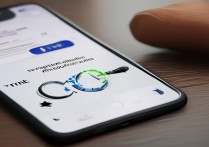

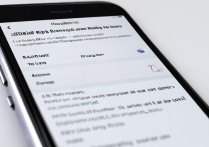







 冀ICP备2021017634号-5
冀ICP备2021017634号-5
 冀公网安备13062802000102号
冀公网安备13062802000102号